Word 2013 noklusējuma saglabāšanas vieta
Datoru lietotāji var būt ļoti konkrēti attiecībā uz to, kur tiek glabāti viņu faili, it īpaši, ja viņi ir pieraduši piekļūt failiem noteiktā veidā. Tāpēc jebkurā laikā, kad instalējat jaunu programmu, it īpaši tādu, kuru var izmantot tikpat daudz kā Word, var būt grūti pāriet uz vietu, kur tagad tiek saglabāti jūsu faili.
Par laimi jums nav jāpierod pie jaunas vietas. Jūs varat mainīt noklusējuma saglabāšanas vietu programmā Word 2013 uz mapi pēc jūsu izvēles, ļaujot turpināt saglabāt visus jaunos izveidotos dokumentus vēlamajā vietā.
Kā mainīt noklusējuma saglabāšanas vietu programmā Word 2013
Tādējādi netiks pārvietoti uz visiem datorā jau saglabātajiem failiem. Šīs izmaiņas ietekmēs tikai visu jūsu izveidoto dokumentu saglabāšanas vietas. Turklāt Word 2013 turpinās saglabāt jau esošos dokumentus to pašreizējās atrašanās vietās.
Šī apmācība arī padarīs pieņēmumu, ka jūs vēlaties saglabāt dokumentus datorā pēc noklusējuma un ka, noklikšķinot uz ikonas Saglabāt, vēlaties tieši nokļūt noklusējuma saglabāšanas mapē. Ja nevēlaties veikt šīs izmaiņas, 5. solī varat ignorēt šīs iespējas.
1. darbība: atveriet vārdu 2013.
2. darbība: loga augšējā kreisajā stūrī noklikšķiniet uz cilnes Fails .

3. solis: loga kreisajā pusē esošajā kolonnā noklikšķiniet uz Opcijas .
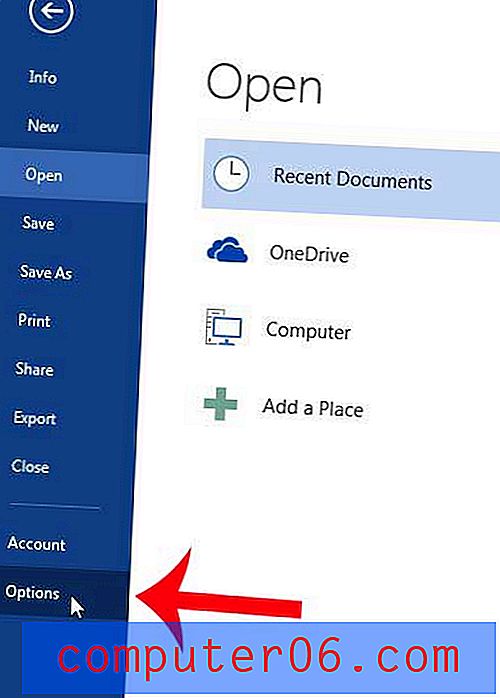
4. darbība. Loga Word opcijas kreisajā pusē esošajā kolonnā noklikšķiniet uz Saglabāt .
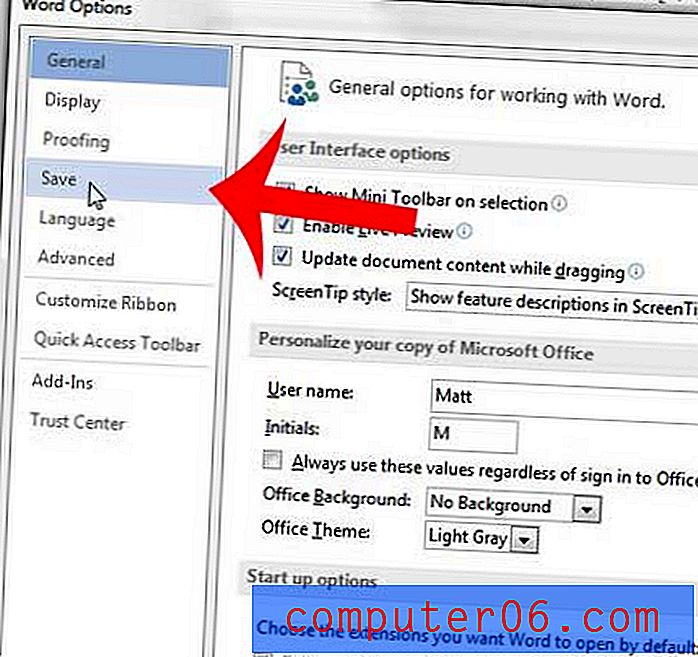
5. solis: Atverot vai saglabājot failus, atzīmējiet izvēles rūtiņu pa kreisi no Nerādīt aizkulises, pēc noklusējuma atzīmējiet izvēles rūtiņu Saglabāt datorā un pēc tam noklikšķiniet uz pogas Pārlūkot pa labi no noklusējuma vietējā faila atrašanās vietas .
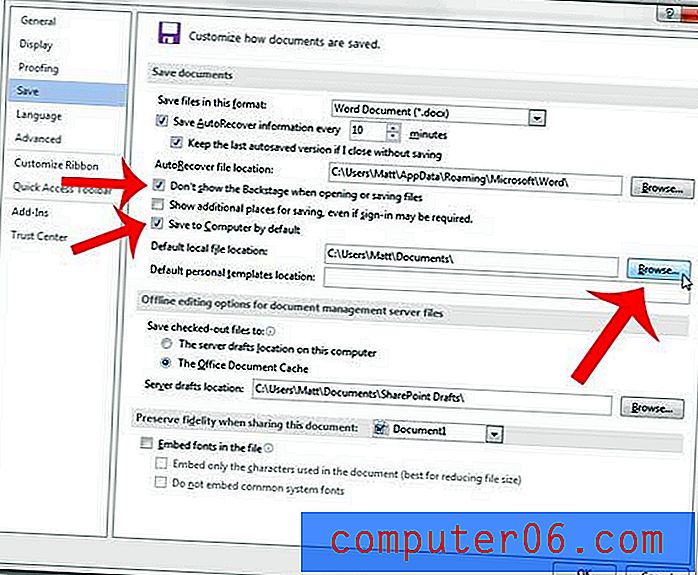
6. solis: atlasiet jauno noklusējuma saglabāšanas vietu un pēc tam noklikšķiniet uz pogas Labi .
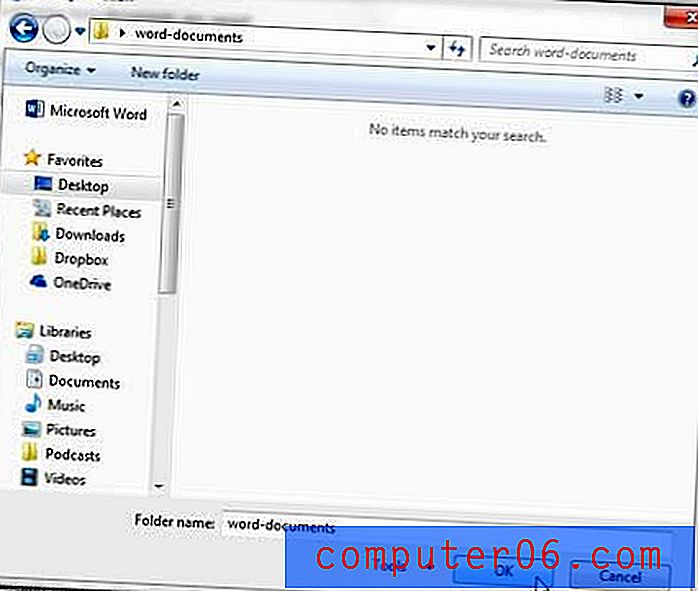
7. darbība: noklikšķiniet uz pogas Labi loga Word opciju apakšā, lai saglabātu izmaiņas.
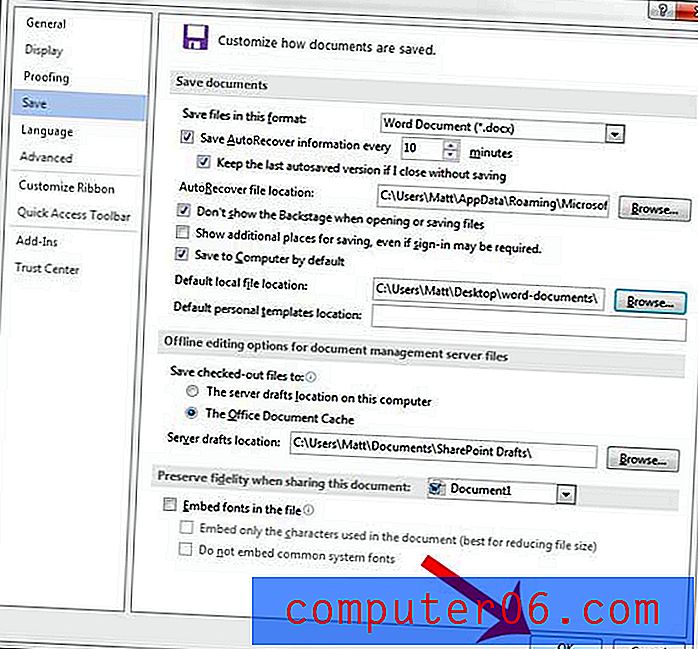
Vai jūs vēlētos, lai dokumenta dokumentā būtu atšķirīgs izskats? Uzziniet, kā Word 2013 noklusējuma fontu mainīt uz kaut ko, kas jums patīk vairāk.



